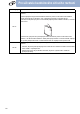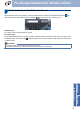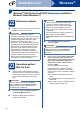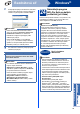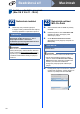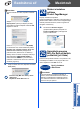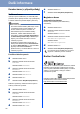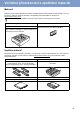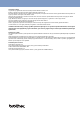Quick Setup Guide
Table Of Contents
- Stručný návod k obsluze MFC-9970CDW
- Začínáme
- 1 Vybalení zařízení
- 2 Odstraňte obalový materiál ze zařízení
- 3 Vložte papír do zásobníku papíru
- 4 Připevněte kryt ovládacího panelu
- 5 Připojte napájecí kabel a telefonní kabel
- 6 Nastavte svou zemi
- 7 Zvolte váš jazyk
- 8 Volba režimu přijímání
- 9 Nastavte jas LCD (je-li třeba)
- 10 Nastavte datum a čas
- 11 Zadejte osobní informace (Id stanice)
- 12 Hlášení o přenosu faxu
- 13 Nastavení tónového nebo pulsního režimu vytáčení
- 14 Nastavení kompatibility telefonní linky
- 15 Nastavení typu telefonní linky
- 16 Automatická změna času na zimní/letní
- 17 Nastavte časovou zónu
- 18 Zvolte typ připojení
- Pro uživatele rozhraní USB (Windows® 2000 Professional/XP/XP Professional x64 Edition/Windows Vista®/Windows® 7)
- Pro uživatele rozhraní USB (Mac OS X 10.4.11 - 10.6.x)
- Pro uživatele rozhraní kabelové sítě (Windows® 2000 Professional/XP/XP Professional x64 Edition/Windows Vista®/Windows® 7)
- Pro uživatele rozhraní kabelové sítě (Mac OS X 10.4.11 - 10.6.x)
- Pro uživatele bezdrátového síťového rozhraní
- 19 Než začnete
- 20 Zkontrolujte vaše síťové prostředí (režim infrastruktury)
- Připojení zařízení Brother k bezdrátové síti
- Odstraňování problémů
- Zadávání textu pro bezdrátová nastavení
- Instalace ovladačů a programů (Windows® 2000 Professional/XP/XP Professional x64 Edition/Windows Vista®/Windows® 7)
- Instalace ovladačů a programů (Mac OS X 10.4.11 - 10.6.x)
- Další informace
- Volitelné příslušenství a spotřební materiál
- brother CZE
- Začínáme
Další informace
32
Korekce barev (v případě potřeby)
Kalibrace barev
Výstupní sytost u každé barvy se může lišit podle
prostředí, kde se přístroj nachází, např. podle teploty
či vlhkosti. Kalibrace pomáhá zlepšit sytost barvy.
Použití ovládacího panelu
a Stiskněte tlačítko MENU.
b Stisknutím tlačítka a nebo b zobrazte
Tiskarna.
Stiskněte tlačítko Tiskarna.
c Stisknutím tlačítka a nebo b zobrazte
Kalibrace.
Stiskněte tlačítko Kalibrace.
d Stiskněte tlačítko Kalibrovat.
e Stiskněte tlačítko Ano.
f Stiskněte tlačítko Stop/Exit (Stop/Konec).
Kalibrační parametry můžete zresetovat zpět na
hodnoty nastavené výrobcem.
a Stiskněte tlačítko MENU.
b Stisknutím tlačítka a nebo b zobrazte
Tiskarna.
Stiskněte tlačítko Tiskarna.
c Stisknutím tlačítka a nebo b zobrazte
Kalibrace.
Stiskněte tlačítko Kalibrace.
d Stiskněte tlačítko Nulovani.
e Stiskněte tlačítko Ano.
f Stiskněte tlačítko Stop/Exit (Stop/Konec).
Registrace barev
Automatická registrace
Můžete upravit tiskovou pozici každé barvy
automaticky.
a Stiskněte tlačítko MENU.
b Stisknutím tlačítka a nebo b zobrazte
Tiskarna.
Stiskněte tlačítko Tiskarna.
c Stisknutím tlačítka a nebo b zobrazte
Automaticka registrace.
Stiskněte tlačítko
Automaticka registrace.
d Stiskněte tlačítko Ano.
e Stiskněte tlačítko Stop/Exit (Stop/Konec).
Brother CreativeCenter
Inspirujte se. Používáte-li systém Windows
®
, dvakrát
klepněte na ikonu Brother CreativeCenter na vaší
pracovní ploše a ZDARMA získáte přístup na webové
stránky s mnoha nápady a zdroji pro osobní i
profesionální využití.
Uživatelé systémů Mac mohou získat přístup Brother
CreativeCenter na této webové adrese:
http://www.brother.com/creativecenter/
Poznámka
• Pokud tisknete prostřednictvím funkce Direct
Print nebo ovladače tiskárny BR-Script, musíte
z ovládacího panelu provést kalibraci. Viz
Použití ovládacího panelu na straně 32.
• Pokud tisknete pomocí ovladače tiskárny
Windows
®
, ovladač získá kalibrační data
automaticky, jestliže jak Použít data kalibrace
tak Automaticky získat údaje o zařízení jsou
zapnuty. Viz Záložka Pokročilé v Příručce
uživatele programů.
• Používáte-li ovladač tiskárny Macintosh, je
třeba provést kalibraci pomocí Status Monitor.
Po zapnutí Status Monitor si v menu Control
(Správa) zvolte Color Calibration
(Kalibrace barev). Viz Status Monitor v Příručce
uživatele programů.
Pro manuální úpravu každé barvy viz Ruční
registrace v Základní příručce uživatele.